El Internet ilimitado
El 30 de marzo de 2016 ya había al menos 4.600 millones de sitios web indexados. Sin embargo, el 75% de estos sitios web no son activos, sino sólo nombres de dominio aparcados (Quora, 2017). Con más de 1.000 millones de sitios web activos hoy en día, todavía puede sentir que es un poco difícil de medir el impacto de su propio sitio web individual.
Código de seguimiento de Google Analytics
Aquí es donde Google Analytics es muy útil. Se ha convertido en un estándar de la industria. Esta herramienta de análisis digital rápida, gratuita y flexible, proporciona:
- cuántas personas visitan su sitio web
- desde qué dispositivo
- y regiones
Google Analytics no es la única herramienta de análisis digital, pero es con mucho la mejor herramienta para medir el tráfico web. Hotjar es una buena alternativa pero aún es poco conocida. Para utilizar Google Analytics en su sitio de WordPress, debe instalar un “código de seguimiento” en su sitio web. Por lo tanto, la herramienta de análisis digital elegida puede acceder a su sitio web para recopilar estadísticas.
Un tracking code (código de seguimiento) es:
“un código JavaScript, insertado en una o todas sus páginas web específicas.”
![]()
Instalar el Administrador de códigos de seguimiento
¿Google Analytics o Hotjar? ¿Qué herramienta analítica digital elegir? ¿Por qué elegir si puede tener ambos? En WordPress, puede agregar cualquier funcionalidad, sin tener que editar el código fuente. Utilice el plugin "Track Code Manager" en WordPress para instalar ambas herramientas. De esta manera, puede combinar y desplegar muchos códigos de seguimiento a la vez y averiguar qué herramienta se adapta mejor a usted.
El Tracking Code Manager es:
“n plugin universal. Ayuda a poner un número ilimitado de códigos de seguimiento de cualquier herramienta de análisis digital.”
¿Cómo instalar Tracking Code Manager en WordPress?
Este plugin puede utilizarse para gestionar diferentes herramientas analíticas digitales en WordPress al mismo tiempo. Puede instalarlo de la siguiente manera:
- Inicie sesión en su página de WordPress con sus credenciales de inicio de sesión.
- Vaya al menú, seleccione “Plugins” y “Instalación de plugins”.
- Busque el plugin “Tracking Code Manager”.
- Haga clic en “Descargar” y después en “Activar”.
- Vaya a “Configuración” y elija “Tracking Code Manager menu” para poner su código de seguimiento en el plugin.
- Inserte todos los códigos de seguimiento que desea agregar a WordPress. Tales como Google Analytics o Hotjar.
- Seleccione la opción “Posición dentro del código”.
- A continuación, elija dónde añadir este código de seguimiento específico:
en el encabezado o cuerpode la página HTML. - Haga clic en “Guardar” para guardar el código de seguimiento y comenzar a medir.
CONSEJO: Puede mostrar código en todas las páginas o en páginas específicas y publicar.
Google Analytics WordPress
Instalar Google Analytics Page views en WordPress
¿Está interesado en la popularidad de sus páginas web de WordPress? Instale “Google Analytics Page views” en su sitio web de WordPress. Más del 50% de todos los sitios web de todo el mundo lo utilizan para medir su tráfico web:
- Registre una cuenta de Google Analytics.
- Copie el código de seguimiento de Google Analytics que aparece al final del proceso.
- Inicie sesión en su página de WordPress con sus credenciales de inicio de sesión.
- Vaya al menú, seleccione “Plugins” y “Instalación de plugins”.
- Busque el plugin “Google Analytics Pageviews”
- Haga clic en “Descargar” y después en “Activar”.
- Vaya a “Configuración” y elija “Post Pageviews”.
- Introduzca el tracking code Google Analytics (API-token generado por Google Analytics).
- Dentro de WordPress, elija “Posts” en el menú.
- Haga clic en “Configuración de la información mostrada” y seleccione “Vistas”.
- Configure desde el nuevo “Submenú de configuración de vistas de página”.
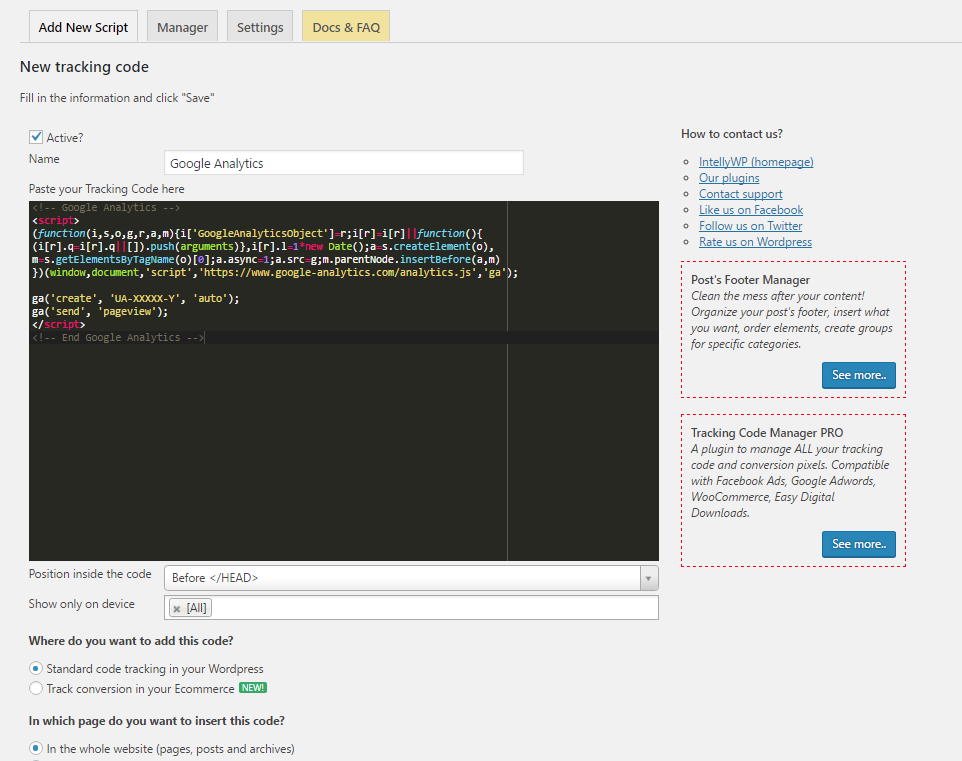
Instalar Google Analytics Dashboard en WordPress
¿Desea ver estadísticas en tiempo real, dentro de su panel de WordPress? El plugin Google Analytics Dashboard para WordPress es el plugin adecuado. Le permite realizar un seguimiento de su sitio web de WordPress mediante el código de seguimiento de Google Analytics:
- Número de visitantes
- Canales de adquisición
- Fuentes de tráfico
El código de seguimiento es personalizable y permite la recopilación avanzada de datos.
Cómo configurar Google Analytics Dashboard en WordPress
Vea este video para configurar el panel de Google Analytics en WordPress:
Después de la instalación:
- Haga clic en la opción “Configurar toda la información proporcionada” en la esquina superior derecha. Elija solo la información que realmente desea incluir en sus informes para ver.
- Haga clic en “Feed Google Analytics”
- Coloque el bloque como se muestra en el video y muévalo en cualquier lugar del tablero.
Consejo: Este artículo cubre las maneras más comunes de instalar Google Analytics para WordPress. Puede encontrar plugins similares de Google Analytics en su panel de WordPress. En el apartado Menú- Plugins- Buscar Plugin.
Google Analytics WordPress
- Descargar Google Analytics.
- ¿Preguntas?
Póngase en contacto con nuestro Servicio de atención al cliente. - No tiene WordPress?
Compre su paquete de WordPress en ACTIVE 24.